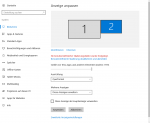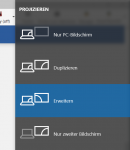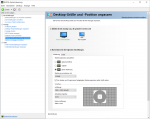Superwomaen
Newbie
- Registriert
- Nov. 2016
- Beiträge
- 3
Hallo, mein Problem besteht darin das die Anzeigenummern immer korrekt waren, mein Monitor war die Nr 1 (DVI) und mein Fernseher (HDMI) die Nr 2. Dank eines netten Updates von Windows fuhr mein Pc nicht mehr hoch weshalb ich Windows neuinstalliert habe mit formatierung der Festplatte, nun habe ich das Problem das mein Monitor die Nr2 und der Fernseher die Nr 1 ist, was an sich kein Problem für mich wäre, das blöde aber ist das ich immer auf duplizieren habe und sobald ich den Fernseher einschalte ist die Auflösung an meinem Monitor einfach fürn Ar***, auch wenn ich diese unter den Anzeigeeinstellungen ändere, entweder ist alles zu groß und unleserlich oder zu klein und ich habe nicht wirklich Lust jedes mal wenn ich was am Pc nachschauen will, den Fernseher auszumachen. Ich kann zu meinem Monitor und meinem Fernseher leider nicht viele Infos bieten ausser das der Monitor schon etwas älter von LG ist und mein Fernseher etwa 1 Jahr alt ein Smart TV von Samsung. Wie gesagt, bis zur neuinstallation von Windows hat alles funktioniert wie es sollte, seither aber nicht mehr. Ich habe schon alles probiert was ich finden konnte, nichts hilft. Ich hoffe jemand kann mir helfen.